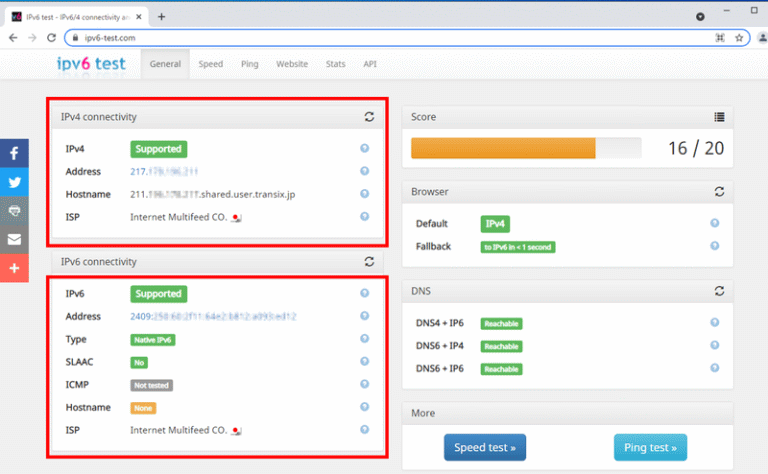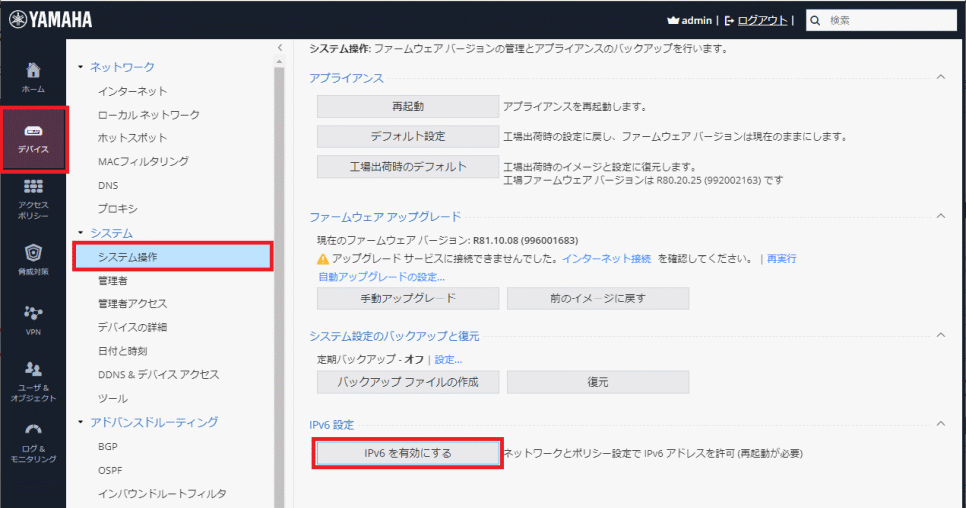
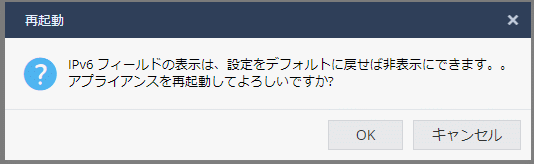
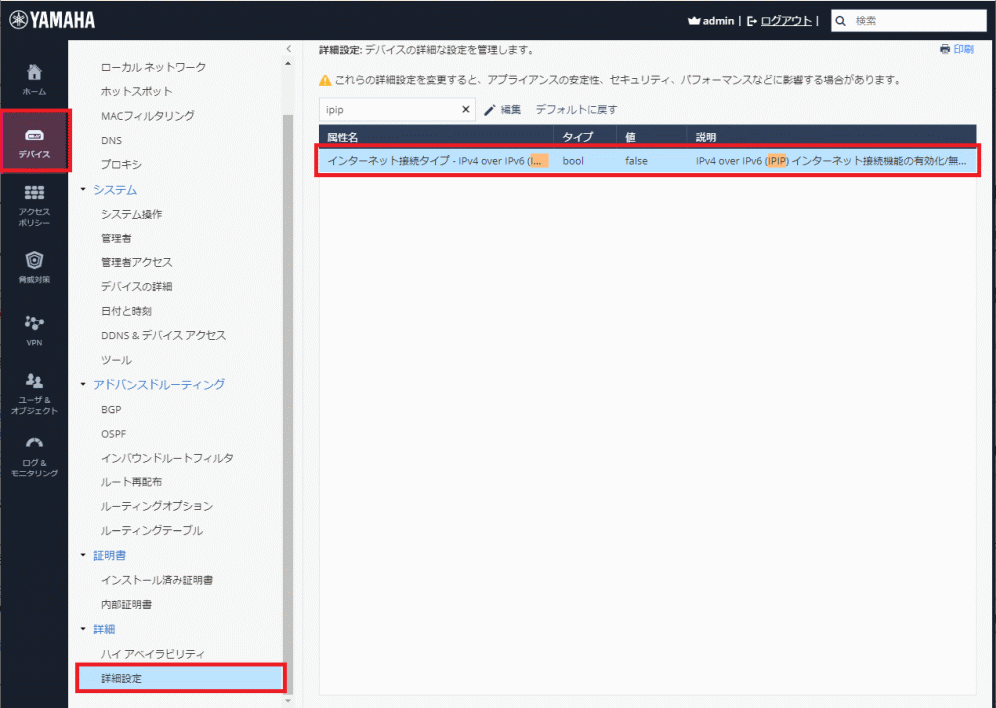
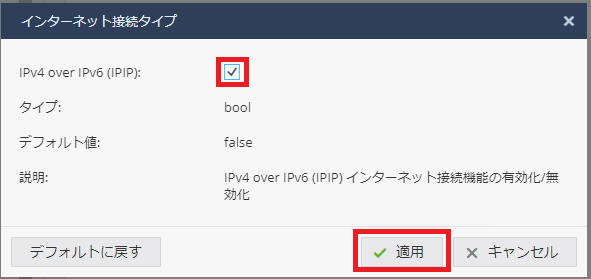
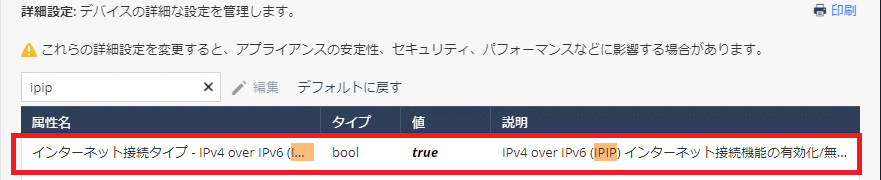
UTX100/UTX200でv6 コネクト (※) IPv4 over IPv6 接続 (IPIP) を利用したIPv4 over IPv6 IPoE (ネイティブ方式) のインターネット接続設定手順について説明します。
(※) 「v6 コネクト」は株式会社 朝日ネットの登録商標です
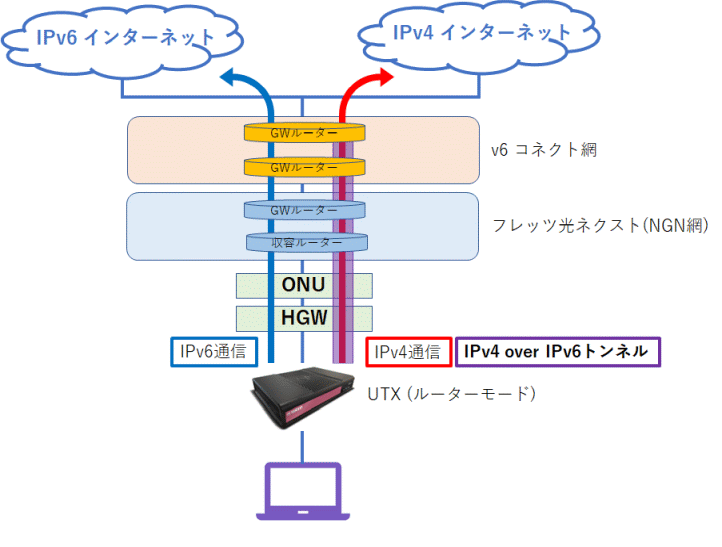
※ UTX100、UTX200で同じ手順になります。以下の説明では「UTX」と称します。
※ GUIの画面は、ファームウェアバージョンR81.10.08 (996001683) のキャプチャーになります。
IPv6 IPoE方式のインターネット接続に関する注意事項/制限事項です。
以降の設定は、機器の初期設定ウィザードが完了していることを想定しています。
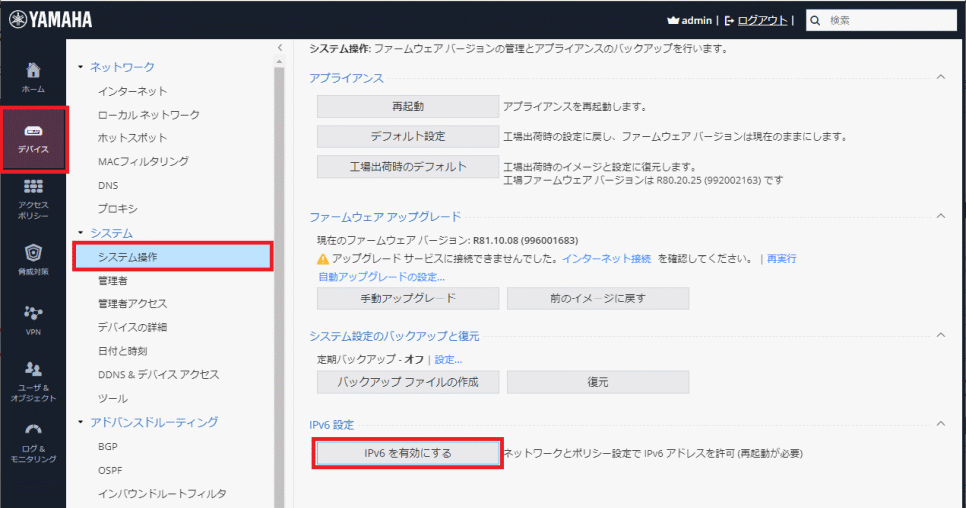
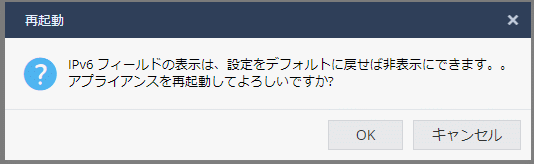
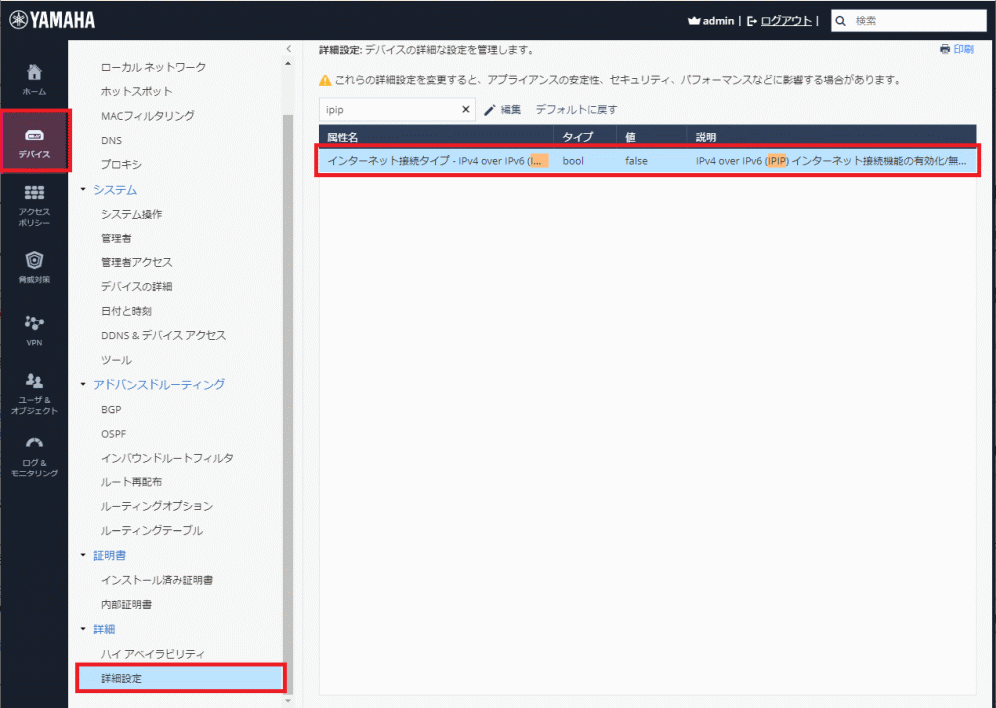
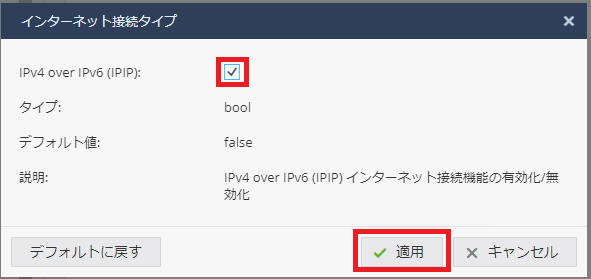
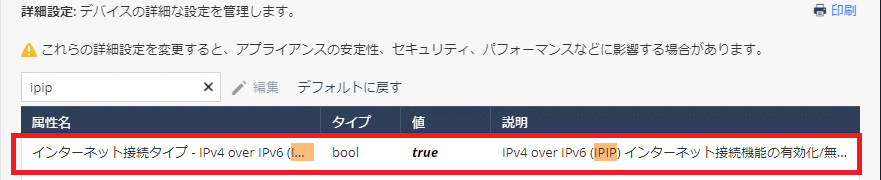
IPv4 over IPv6をご利用になる環境は「ひかり回線の利用の有無」及び「通信方式の違い」で複数のパターンが存在します。インターネット接続を設定する前に、利用環境のインターネット回線をご確認ください。
ご利用中のインターネット契約/レンタル機器によって、インターネットの設定項目が異なりますのでご注意ください。また、接続タイプが不明の場合は、ご契約中のインターネットサービスプロバイダーにお問い合わせください。
ひかり電話を契約している場合は、ご利用中のホームゲートウェイ(HGW)機器の種類によって、HGW配下に設置するUTXのインターネット設定(WAN)のIPv6アドレスの取得方法が変わります。
ひかり電話を契約していて、RA方式の場合の構成図になります。
v6 コネクト網からDHCPv6-PDで /56 のプレフィックスがHGWに割り当てられ、HGWからはRAで /64 のプレフィックス(取得した /56 の先頭 /64)が広告されます。
LANインターフェースにはRAプロキシでIPv6アドレスが割り当てられます。
詳細の設定手順は「3. インターネット接続設定(IPv4 over IPv6) ひかり電話契約あり(RA方式)」をご確認ください。
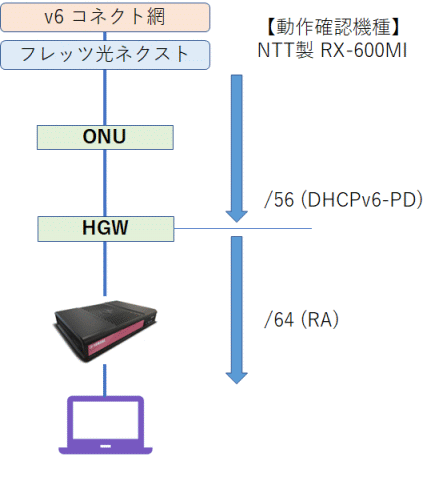
ひかり電話を契約していて、DHCPv6-PD方式の場合の構成図になります。
v6 コネクト網からDHCPv6-PDで /56 のプレフィックスが割り当てられ、HGWからはUTXのWANインターフェースにDHCPv6-PDで /60 のプレフィックスが割り当てられます。
LANインターフェースにはPD(Prefix Delegation:プレフィックス委任)でIPv6アドレスが割り当てられます。
詳細の設定手順は「4. インターネット接続設定(IPv4 over IPv6) ひかり電話契約あり(DHCPv6-PD方式)」をご確認ください。
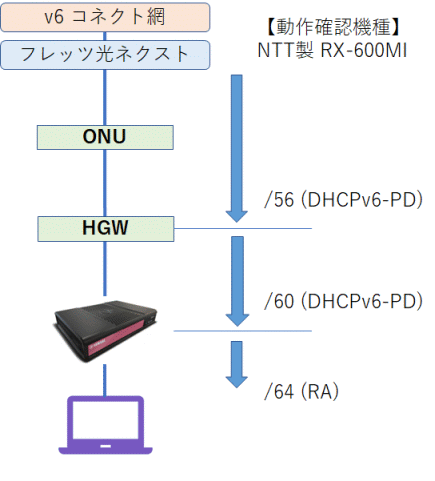
ひかり電話契約がない環境では、直接フレッツ光NGN網からRAでアドレスが広告されます。
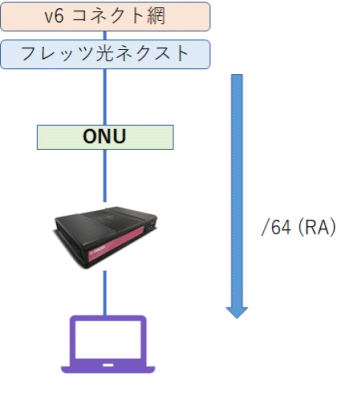
ひかり電話の契約をしているが、利用しているホームゲートウェイが【RA】/【DHCPv6-PD】どちらに対応しているかが分からない時は、UTXのIPv6インターネット接続設定の接続ステータスにより判別することも可能です。
[確認手順]
[DHCPv6-PD]のIPv6インターネット接続設定を行い、下記条件に一致するかを確認します。
※ [DHCPv6-PD]の設定手順は「4. インターネット接続設定(IPv4 over IPv6) ひかり電話契約あり(DHCPv6-PD)」をご確認ください。
※ インターネット接続確立後、インターネットの接続状態に委任されたプレフィックス情報が表示される
⇒ [DHCPv6-PD]方式で機器を設定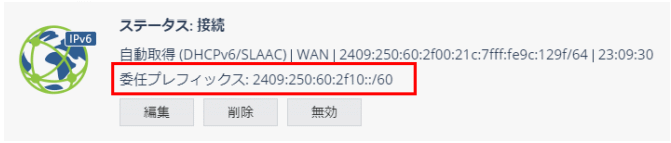
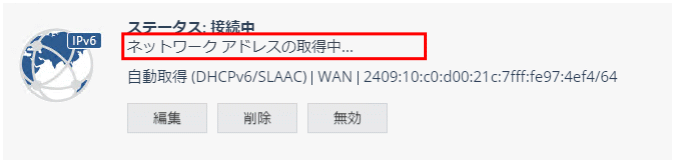
このとき、[ログ&モニタリング] > [システムログ] を確認すると、”[DHCP] Server returned code: No Prefix Available”と表示され、利用可能なプレフィックスがないことが分かります。このメッセージが出力されていると、利用環境は[DHCPv6-PD]方式に対応しておらず、[RA]方式である可能性があります。
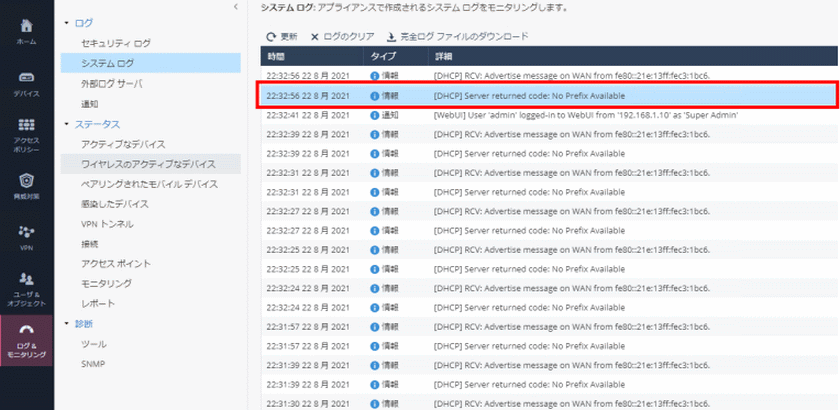
ひかり電話を契約していて、ご利用のホームゲートウェイ(HGW)機器が[RA]でLAN側機器にIPv6アドレスを配布している場合の構成です。
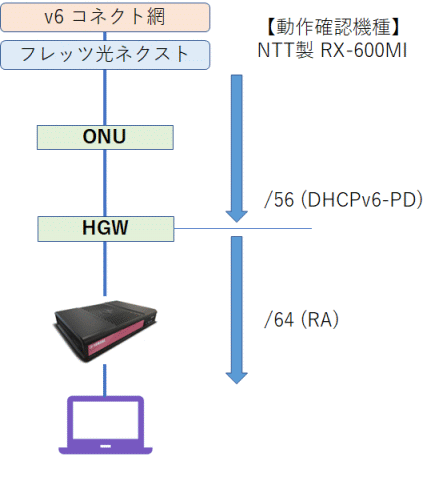
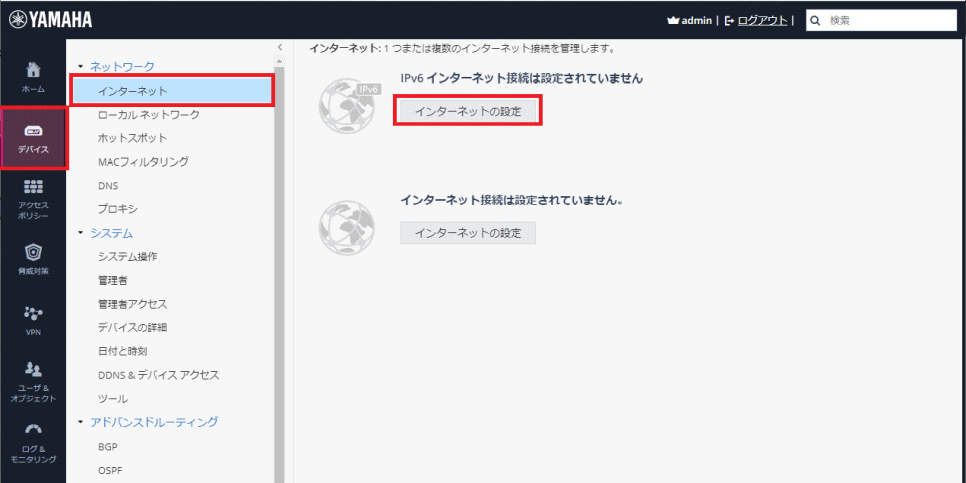
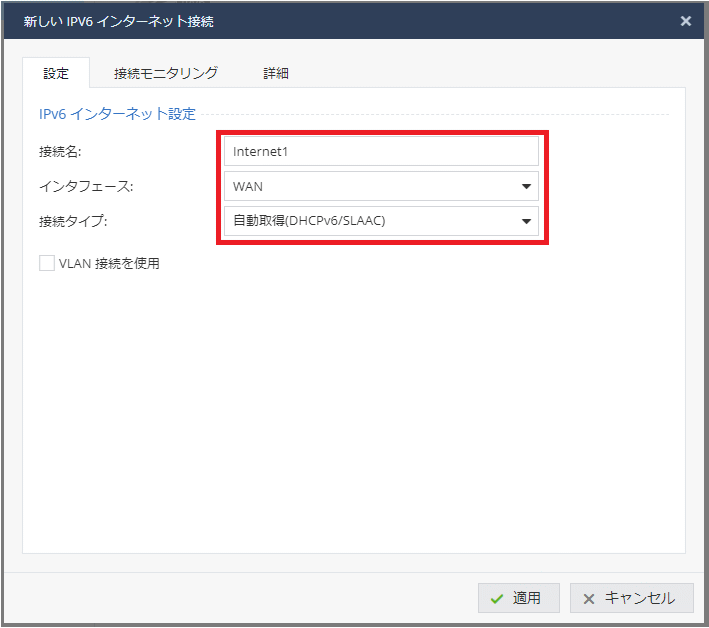
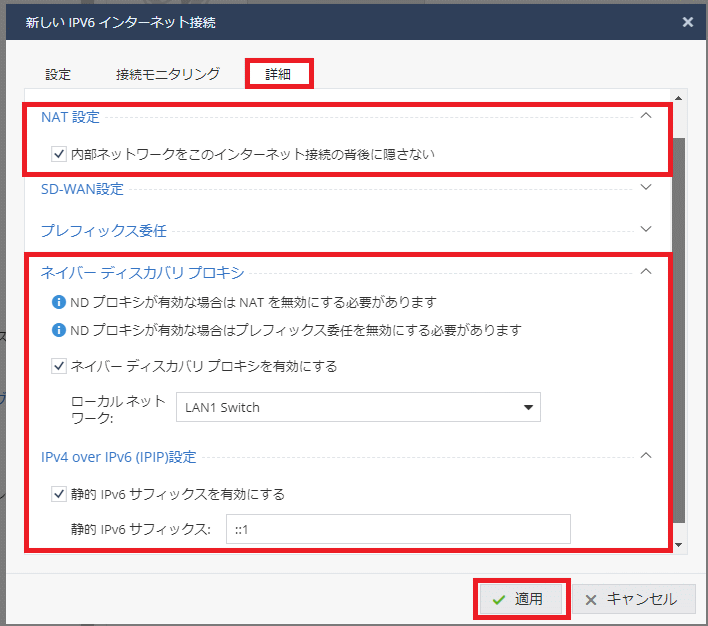
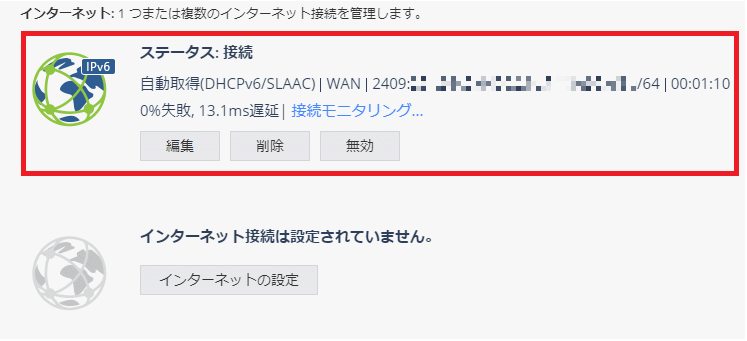
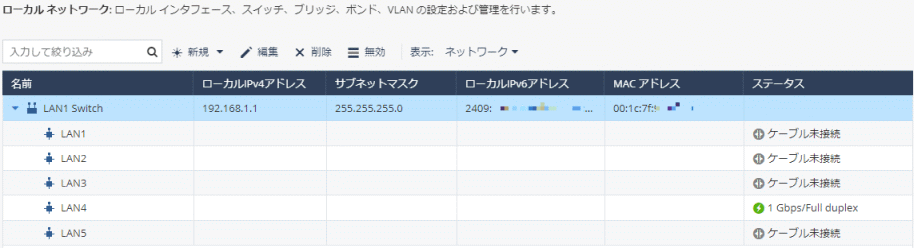
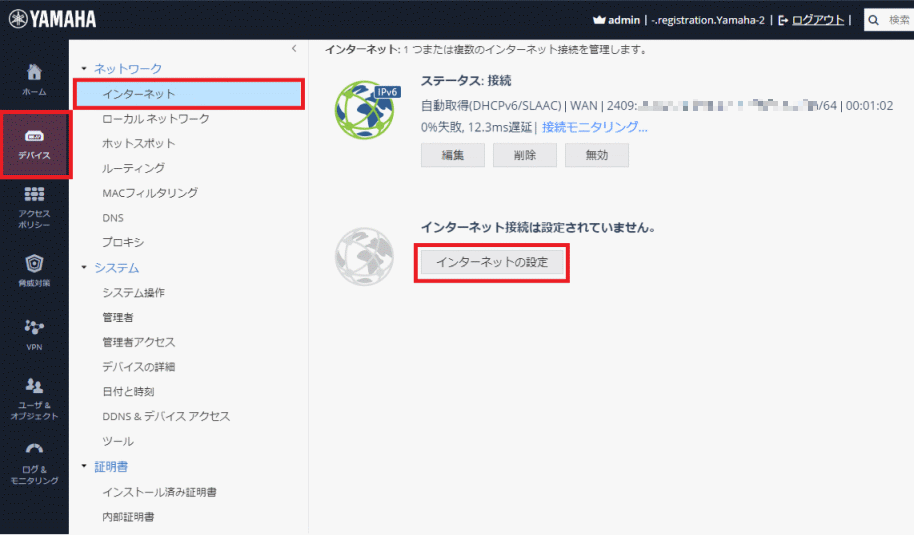
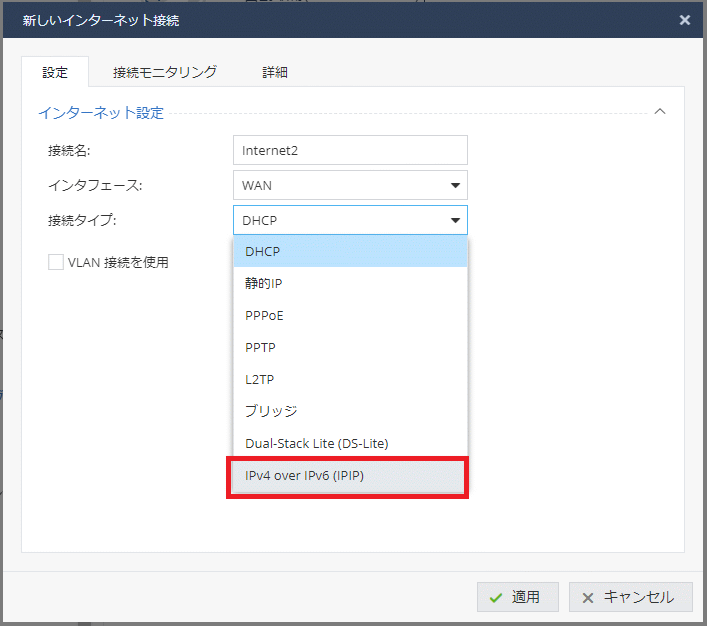
※ 本書では【Internet1】としています
※ サービス名を選択することにより、IPv4アドレスのサブネットマスクが自動的に入力されます
※ IP8など複数アドレスをご利用の場合、ご契約内容に合わせてサブネットマスクを編集してください
※ DNSサーバー設定の入力は必要ありません
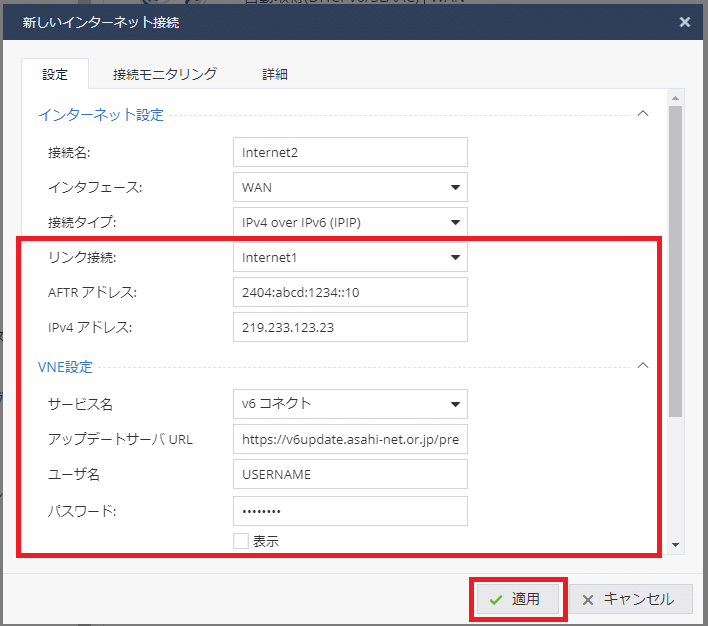
※ アップデートサーバについて
NTT東日本・NTT西日本におけるフレッツ・v6オプションで払い出されるIPv6プレフィックスは半固定の為、NTT東日本・NTT西日本側で行うメンテナンス等の事情により、IPv6プレフィックスが変動することがございます。 本設定はIPv6プレフィックスの変動に際して、UTX側からVNEに対して新しいIPv6プレフィックスの通知を行うことで、早期にIPIP(IPv4 over IPv6)接続を復旧するために利用されます。
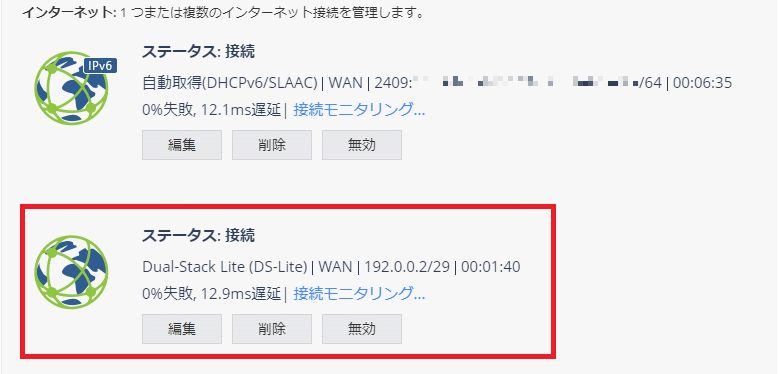
以上で、【ひかり電話契約あり(RA方式)】構成でのIPv6 IPoE (IPv4 over IPv6)インターネット接続とLANインターフェースのIPv6設定は完了です。
IPv6が有効になっているクライアントPCを接続し、ネットワーク接続/ipconfigコマンド等でクライアントがIPv6アドレスを取得できていることを確認します。
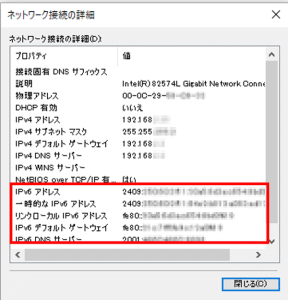
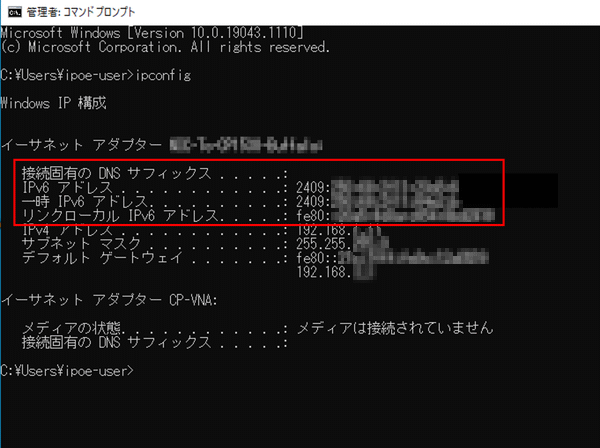
実際にIPv4/IPv6接続テスト用サイトにアクセスし、IPv4/IPv6接続が正常にできているか確認してください。
テストサイト例: https://ipv6-test.com
[IPv4 Connectivity]と[IPv6 Connectivity]がそれぞれ「Supported」と表示されていれば、正常にIPv4/IPv6接続ができています。
※ [IPv6 Connectivity]のタイプが「Native IPv6」となっていて、IPv6によるネイティブ方式(IPoE)接続ができていることが分かります
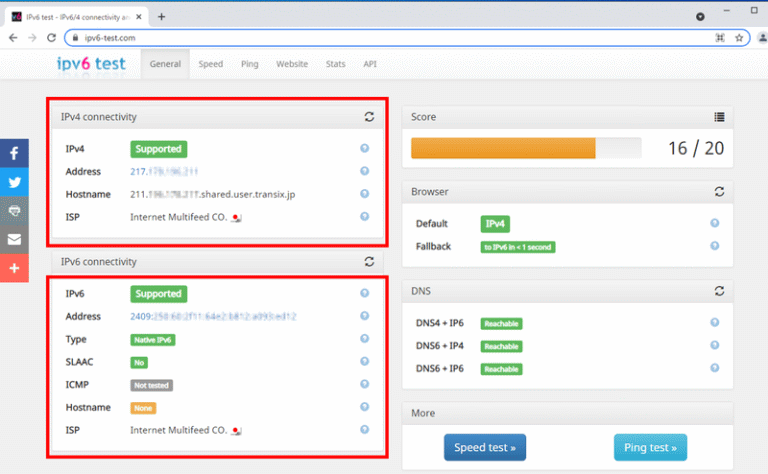
ひかり電話を契約していて、ご利用のホームゲートウェイ(HGW)機器が[DHCPv6-PD]でLAN側機器にIPv6アドレスを配布している場合の構成です。
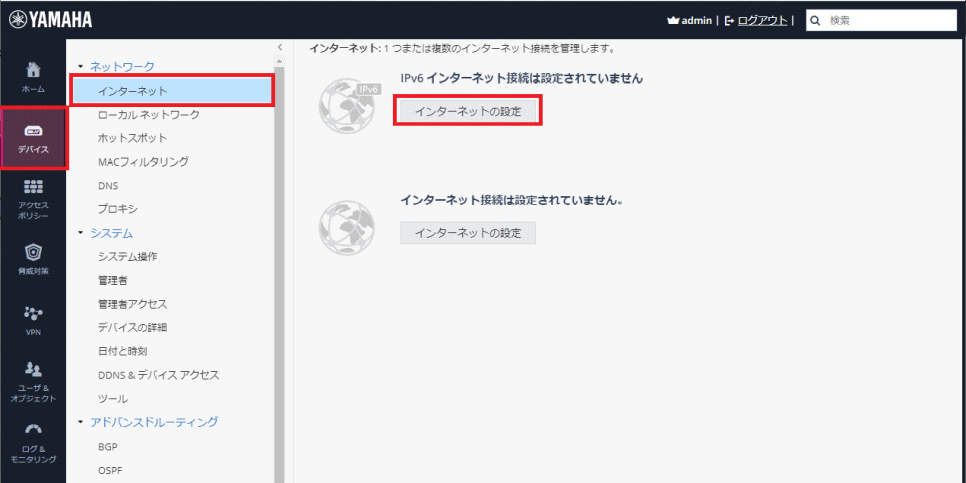
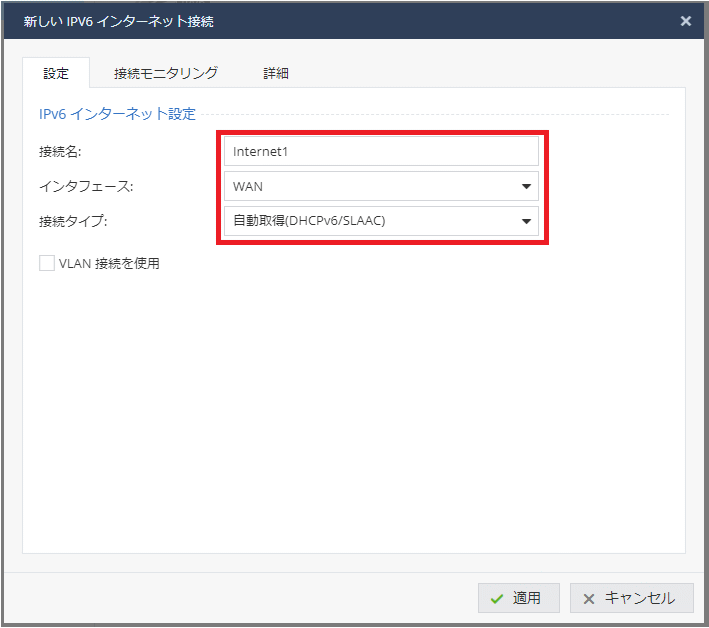
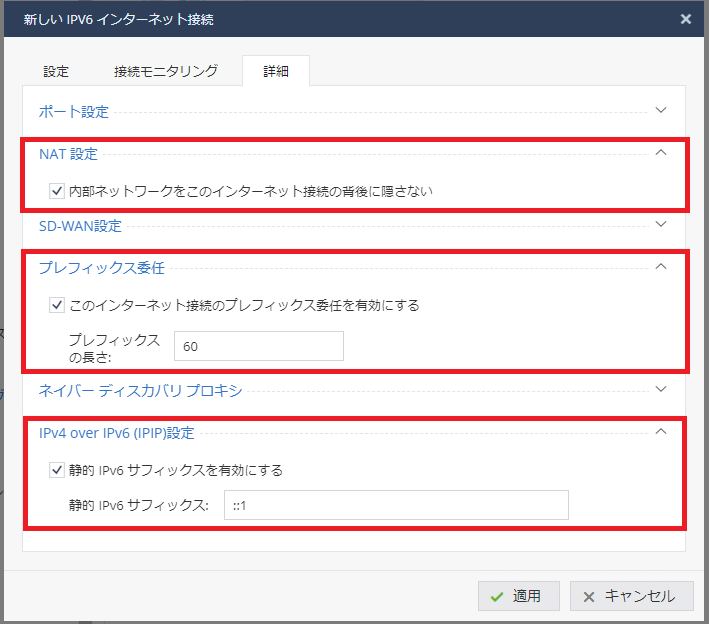
次に、ローカルLANインターフェースにIPv6アドレスの設定を行います。
※ 本書では【LAN1_Switch】を使って説明しています
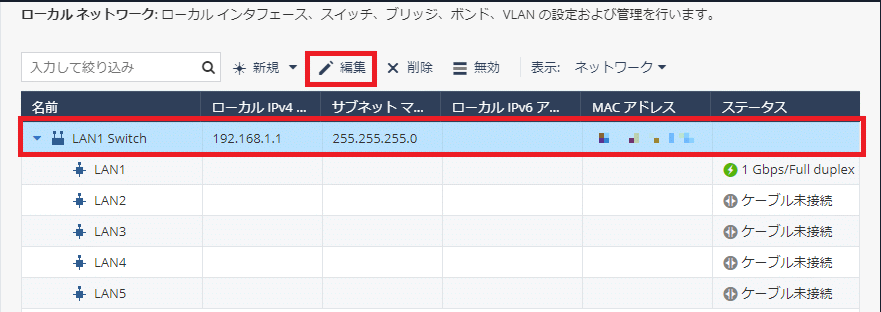
※ 本書では【Internet1】としています
※ [サブネット][サブネットプレフィックスの長さ]欄は空白で問題ありません(この欄が空白の場合、自動的に利用可能なプレフィックス内のサブネットが生成されます)
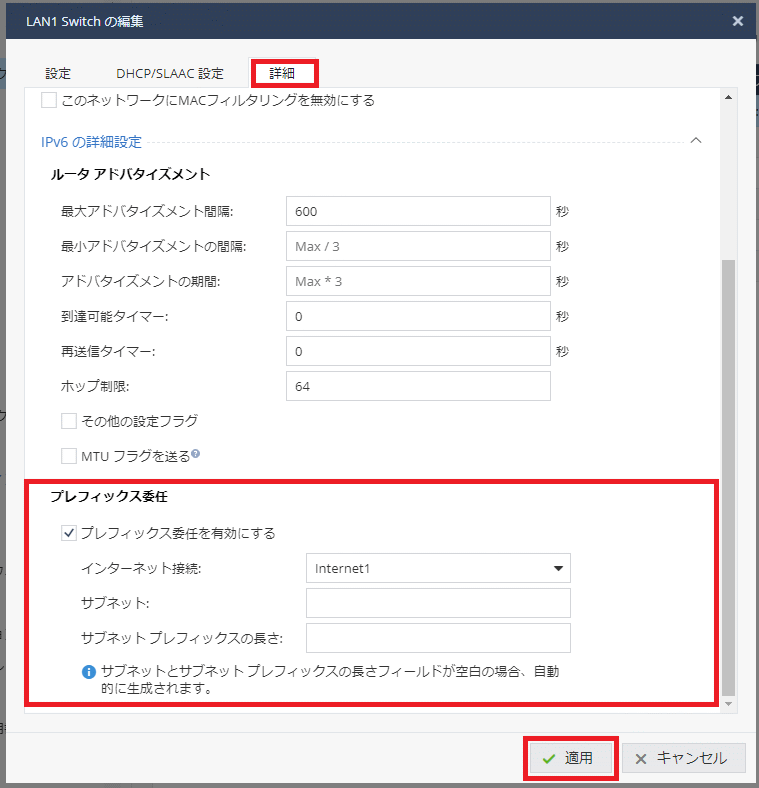
※ 本書では、LANのクライアントに対してはSLAACでIPV6アドレスを配布する設定となっています
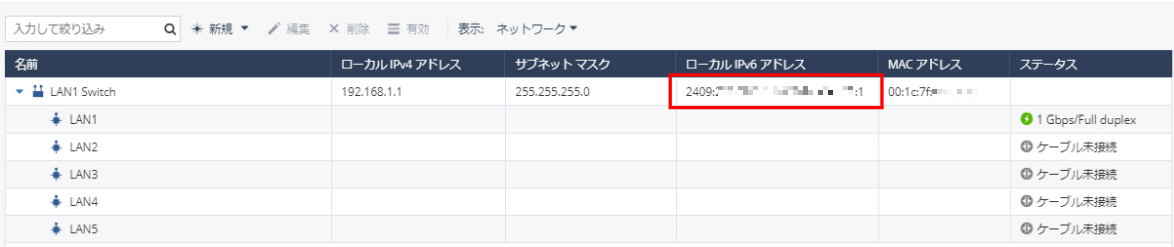
以上で、【ひかり電話契約あり(DHCPv6-PD)】構成でのIPv6 IPoE (IPv4 over IPv6)インターネット接続とLANインターフェースのIPv6設定は完了です。
IPv6が有効になっているクライアントPCを接続し、ネットワーク接続/ipconfigコマンド等でクライアントがIPv6アドレスを取得できていることを確認します。
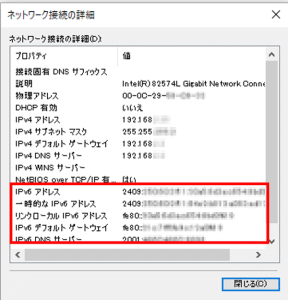
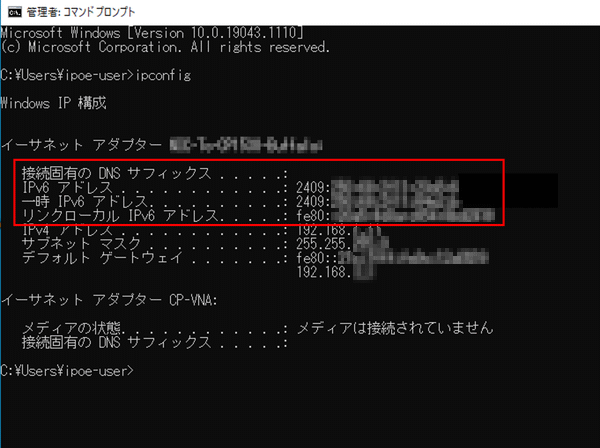
実際にIPv4/IPv6接続テスト用サイトにアクセスし、IPv4/IPv6接続が正常にできているか確認してください。
テストサイト例: https://ipv6-test.com
[IPv4 Connectivity]と[IPv6 Connectivity]がそれぞれ「Supported」と表示されていれば、正常にIPv4/IPv6接続ができています。
※ [IPv6 Connectivity]のタイプが「Native IPv6」となっていて、IPv6によるネイティブ方式(IPoE)接続ができていることが分かります
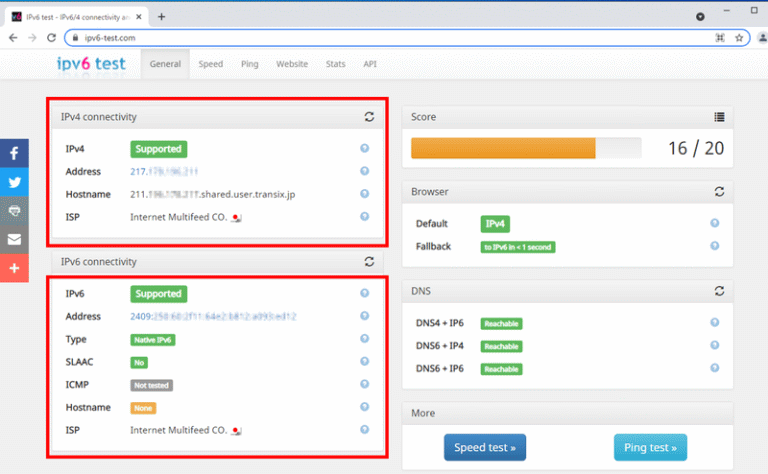
ひかり電話を契約していない場合は、直接フレッツ光NGN網からRAでアドレスが広告されます。
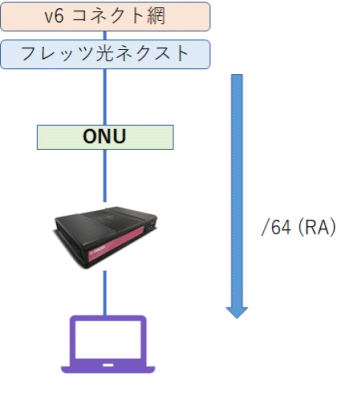
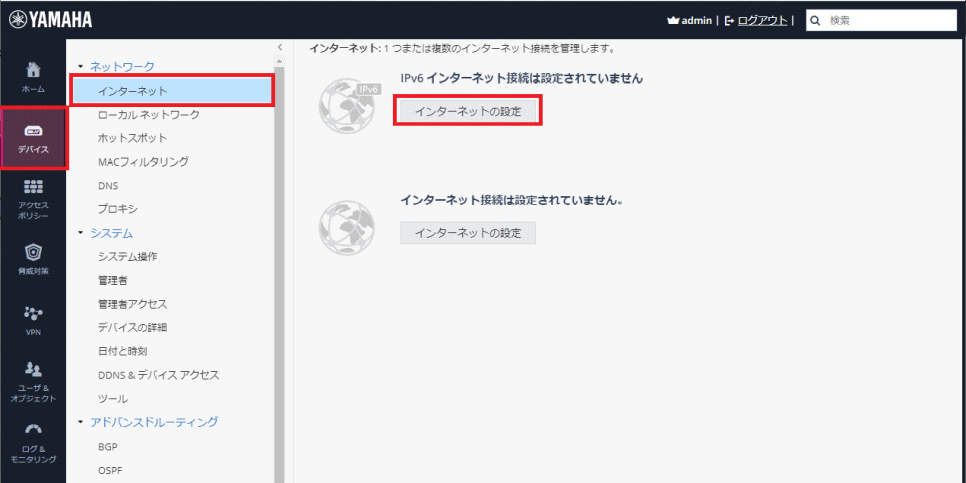
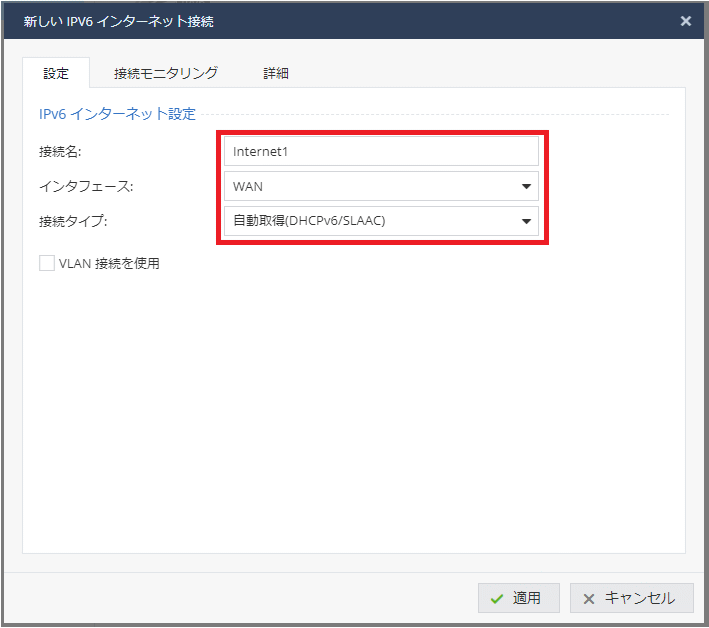
※ 本書では【LAN1 Switch】としています
※ NDプロキシは1つのインターフェースにしか設定ができません
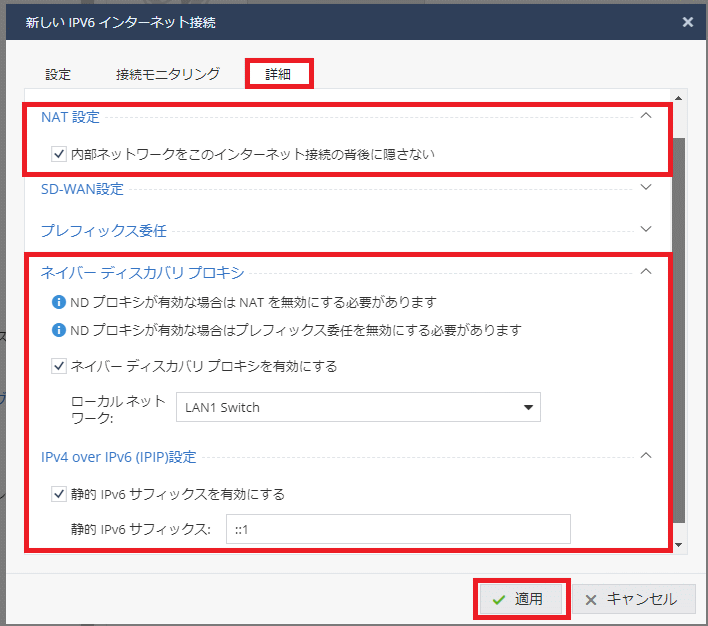
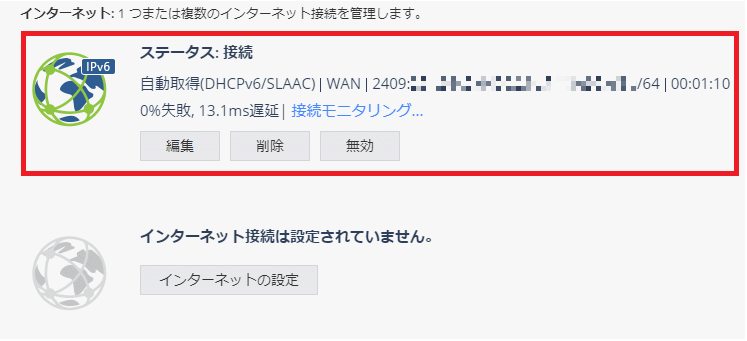
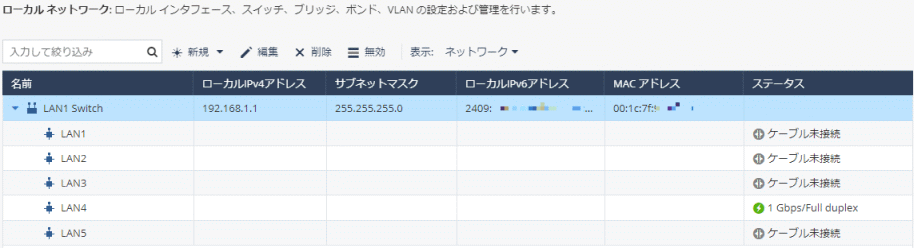
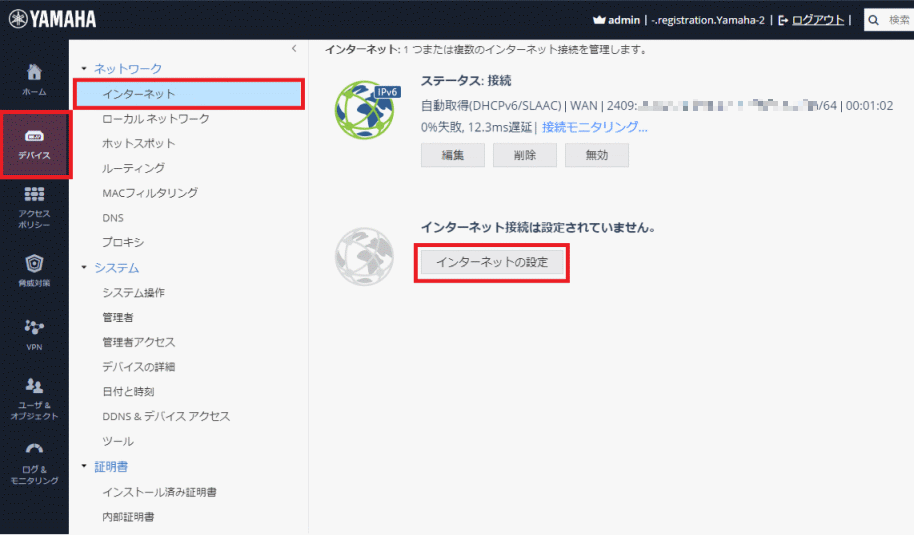
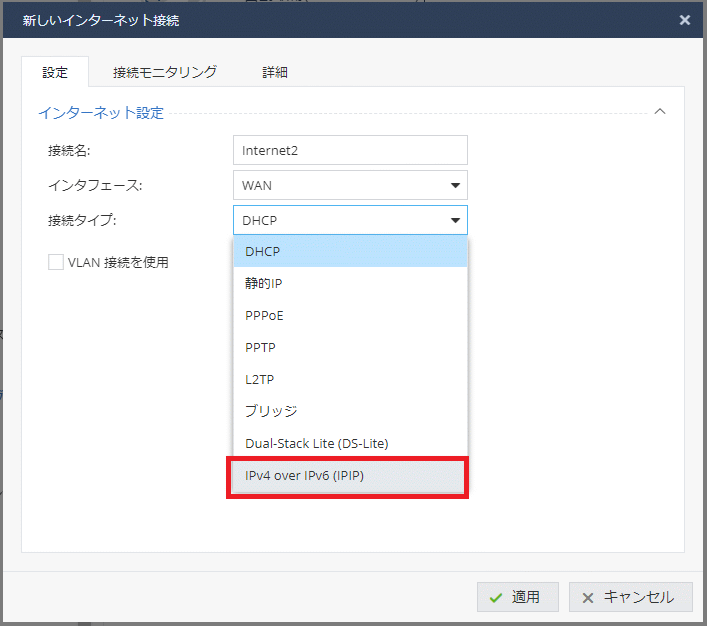
※ 本書では【Internet1】としています
※ サービス名を選択することにより、IPv4アドレスのサブネットマスクが自動的に入力されます
※ IP8など複数アドレスをご利用の場合、ご契約内容に合わせてサブネットマスクを編集してください
※ DNSサーバー設定の入力は必要ありません
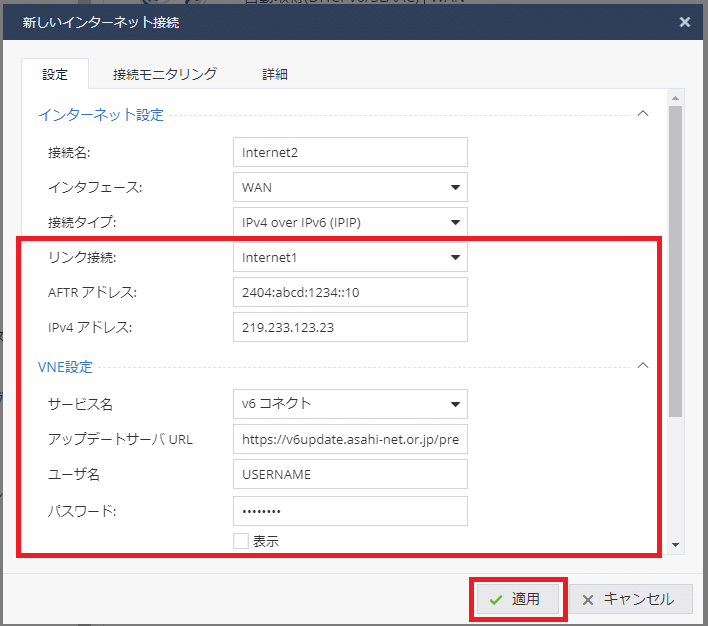
※ アップデートサーバについて
NTT東日本・NTT西日本におけるフレッツ・v6オプションで払い出されるIPv6プレフィックスは半固定の為、NTT東日本・NTT西日本側で行うメンテナンス等の事情により、IPv6プレフィックスが変動することがございます。 本設定はIPv6プレフィックスの変動に際して、UTX側からVNEに対して新しいIPv6プレフィックスの通知を行うことで、早期にIPIP(IPv4 over IPv6)接続を復旧するために利用されます。
以上で、【ひかり電話契約なし(RA)】構成でのIPv6 IPoE (IPv4 over IPv6)インターネット接続とLANインターフェースのIPv6設定は完了です。
IPv6が有効になっているクライアントPCを接続し、ネットワーク接続/ipconfigコマンド等でクライアントがIPv6アドレスを取得できていることを確認します。
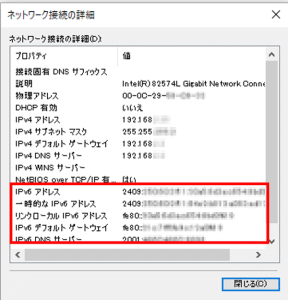
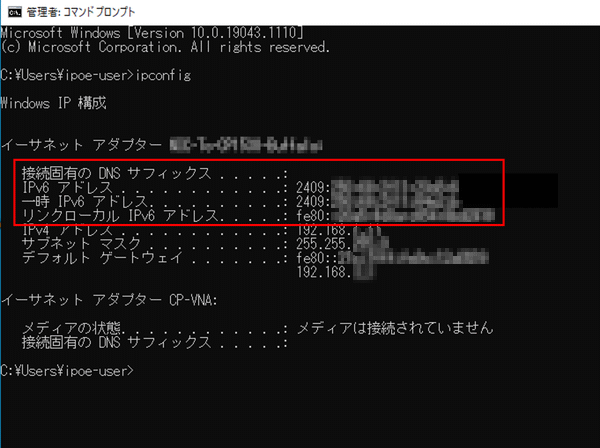
実際にIPv4/IPv6接続テスト用サイトにアクセスし、IPv4/IPv6接続が正常にできているか確認してください。
テストサイト例: https://ipv6-test.com
[IPv4 Connectivity]と[IPv6 Connectivity]がそれぞれ「Supported」と表示されていれば、正常にIPv4/IPv6接続ができています。
※ [IPv6 Connectivity]のタイプが「Native IPv6」となっていて、IPv6によるネイティブ方式(IPoE)接続ができていることが分かります